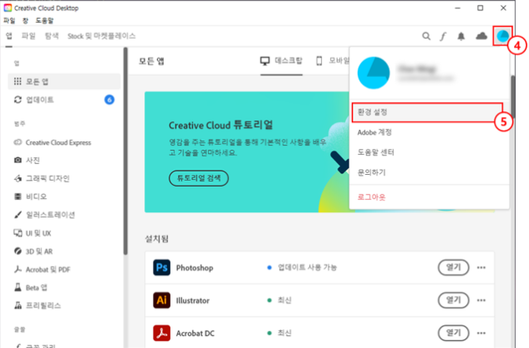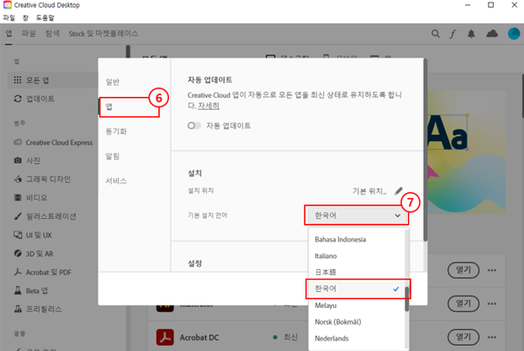언어변경
클립보드로 링크 복사
복사됨
애프터이팩한글판을 영어로 바꾸고싶은데 다른방법이 안됩니다 이를테면 프로그램파일로가서
한글파일명 을바꾸는거등등 그래서어떤방법이 있는지 알고 싶고 유료구독시점부터는 영어판을설치할수도있습니까(현재무료체험판사용중)
클립보드로 링크 복사
복사됨
안녕하세요
Adobe 제품의 언어변경은 설치된 상태에서 “사용언어”만 변경이 불가능하며, 언어변경을 하고자 하는 프로그램을 “제거” 후 “변경된 언어로 재설치”가 필요합니다.
관련하여 Creative Cloud 앱의 언어 변경 문서를 참고하실 수 있습니다.
1. 사용중임 컴퓨터의 바탕화면 또는 설치목록(Mac의 경우 응용프로그램)에서 [Creative Cloud Desktop App]을 실행합니다
2. 언어를 변경하고자 하는 설치된 프로그램 옆의 […]을 누른 후, [제거]를 선택합니다.
3. 기존에 설치된 프로그램을 삭제하는 경우 아래와 같은 [환경설정] 제거 여부 안내창이 확인되며, 기존의 환경설정이 유지되면 프로그램 실행충돌, 환경설정 충돌, 언어변경 미적용이 발생될 수 있기에 반드시 [제거]를 눌러 주시기 진행해 주시기 바랍니다. 프로그램을 제거하기 전 사용중인 액션, 플러그인, 기타 환경설정이 있는 경우 이를 백업하거나 언어를 변경하지 말고 그대로 사용하시길 권장 드립니다.
4. 기존에 설치된 프로그램의 제거가 완료되었으면, [Creative Cloud Desktop App] 오른쪽 상단의 프로필 아이콘을 누른 후 [환경설정]을 선택합니다.
5. 나타난 환경설정 메뉴에서 왼쪽의 [앱]을 선택하신 이후, [기본 설치 언어] 항목을 선택하여 사용하고자 하는 언어를 선택한 뒤 [완료]를 눌러줍니다.
6. 환경설정에서 [기본 설치 언어]의 변경 완료 후, 다시 [Creative Cloud Desktop App]에서 사용하고자 하는 프로그램의 [설치]를 눌러 프로그램 다운로드를 진행합니다.
7. 설치가 완료되면 [실행]을 눌러 사용하고자 하는 Adobe 프로그램의 언어 변경이 완료되었는지 확인 후 이용하실 수 있습니다.
감사합니다.